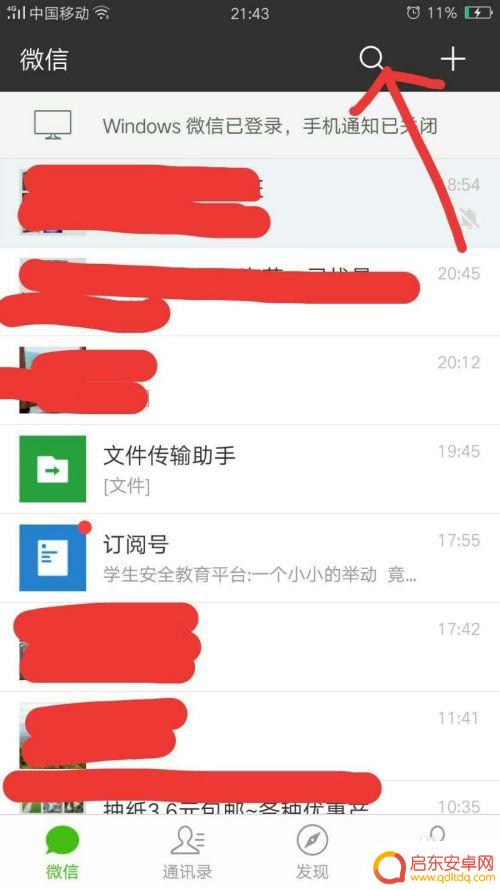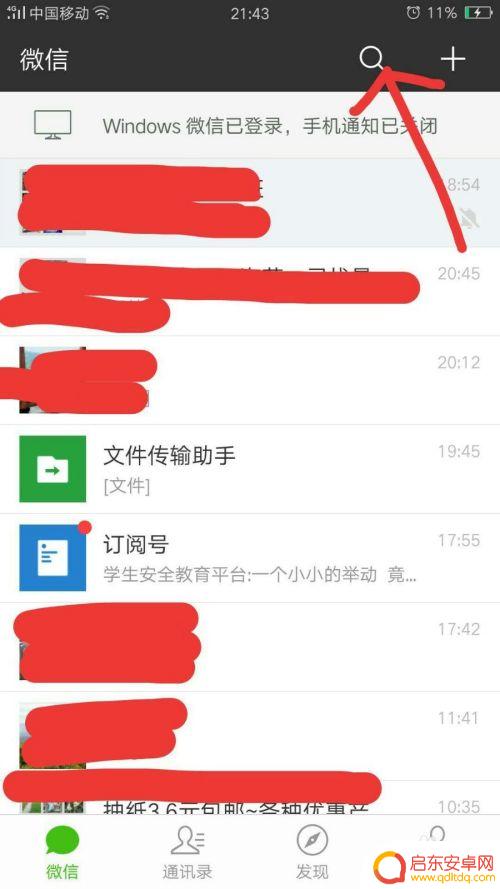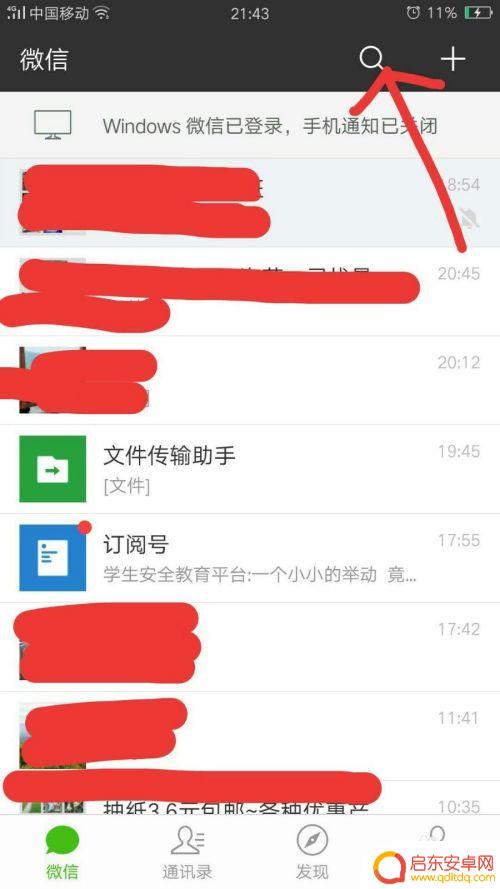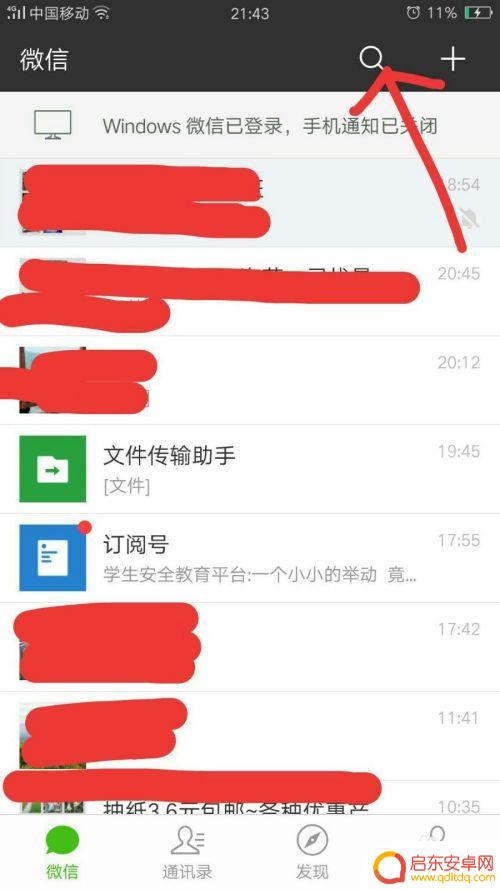怎样用手机拍照文字生成电子文档 推荐将手机中的图片、手写文字转为电子文档的工具
如今手机已经成为我们生活中不可或缺的一部分,不仅仅是通讯工具,更是一个多功能的工具,其中手机拍照功能的应用越来越广泛,我们可以通过手机轻松捕捉下美好的瞬间。有时候我们需要将手机中的图片、手写文字转为电子文档,以方便编辑、存储和分享。为此推荐了一些工具,可以帮助我们将手机拍摄的照片和手写文字快速转换为电子文档。这些工具的使用简单方便,不仅能提高我们的工作效率,还能更好地满足我们的个性化需求。让我们一起来了解一下这些工具,为我们的生活带来更多的便利吧!
推荐将手机中的图片、手写文字转为电子文档的工具
方法如下:
1.微信搜索“传图识字”。
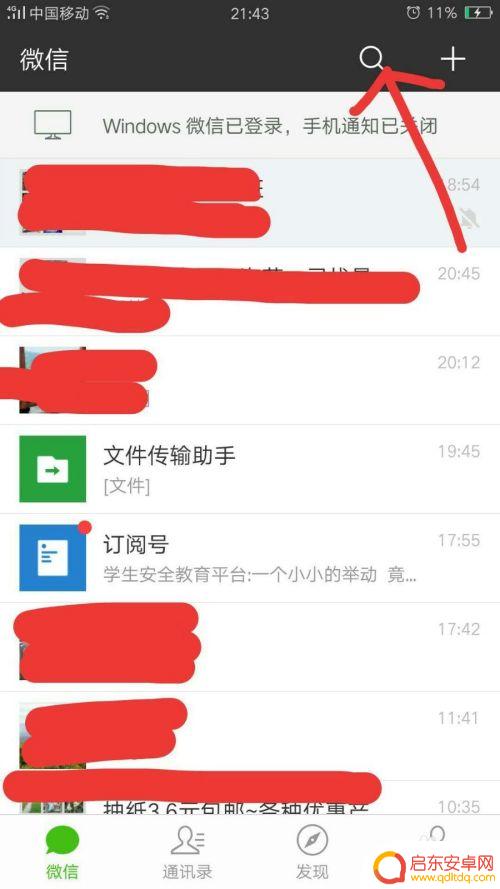
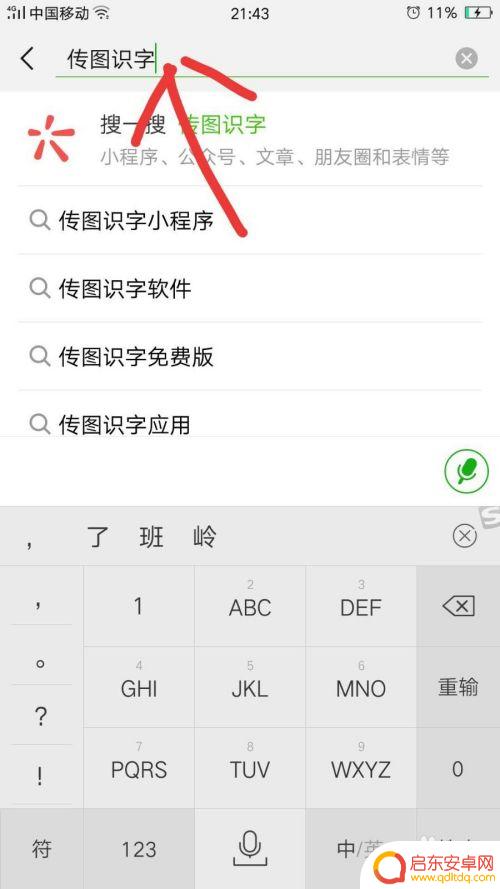
2.点击“传图识字小程序”。
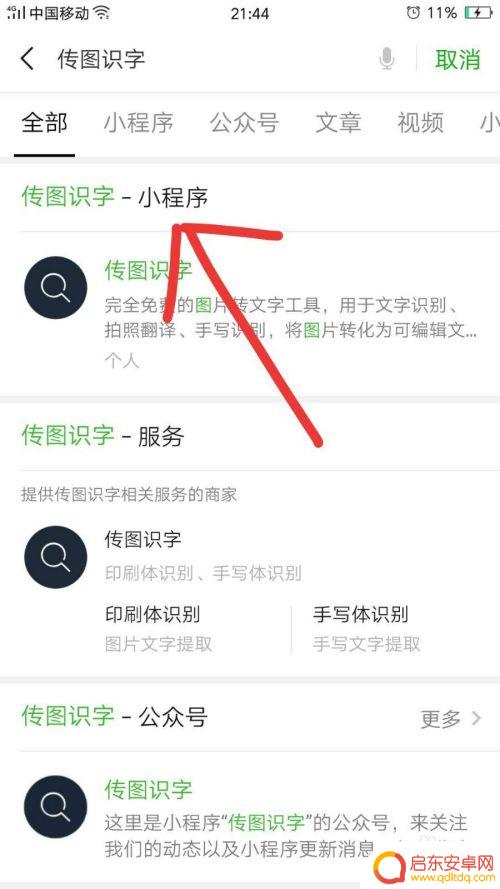
3.会跳出传图识字程序界面,“选择图片文字类型”。有两种,一是“通用印刷字体”另一种是“手写/特殊字体点击切换”
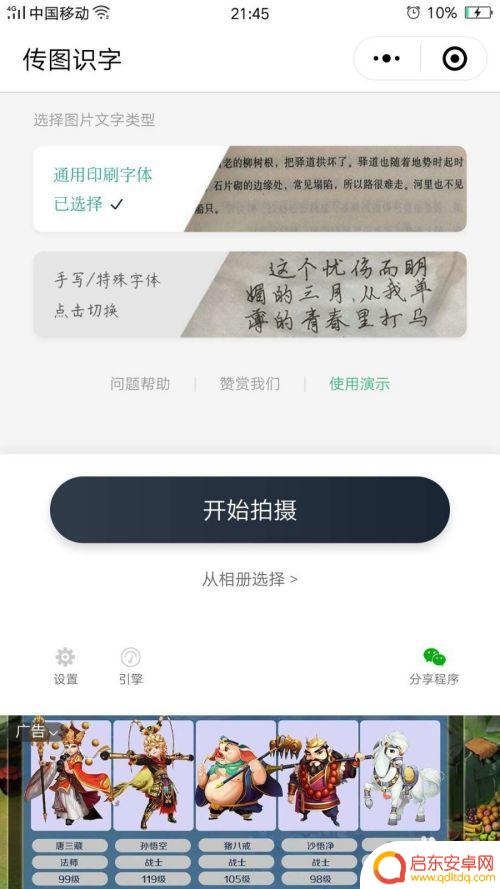
4.如何你要识别的是印刷体,就点击“通用印刷字体”。
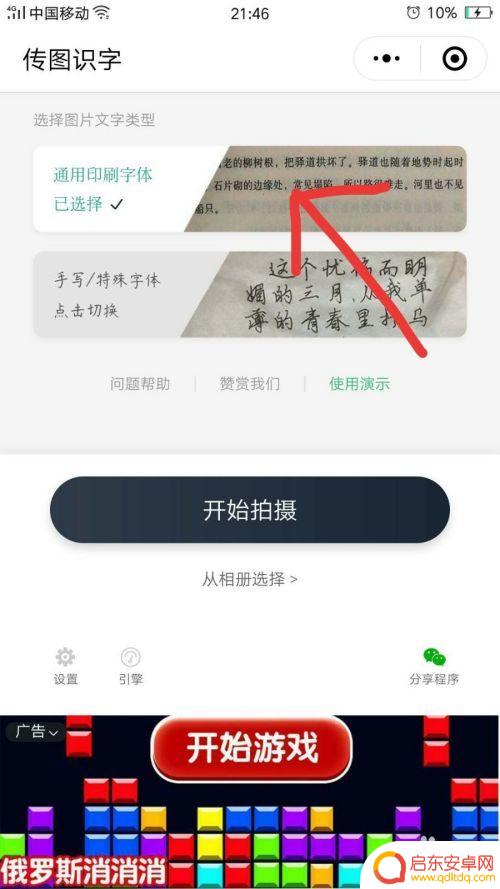
5.点击“开始拍摄"或者“从相册选择”你所要识别的图片(一张或者多张都可以),点击完成。
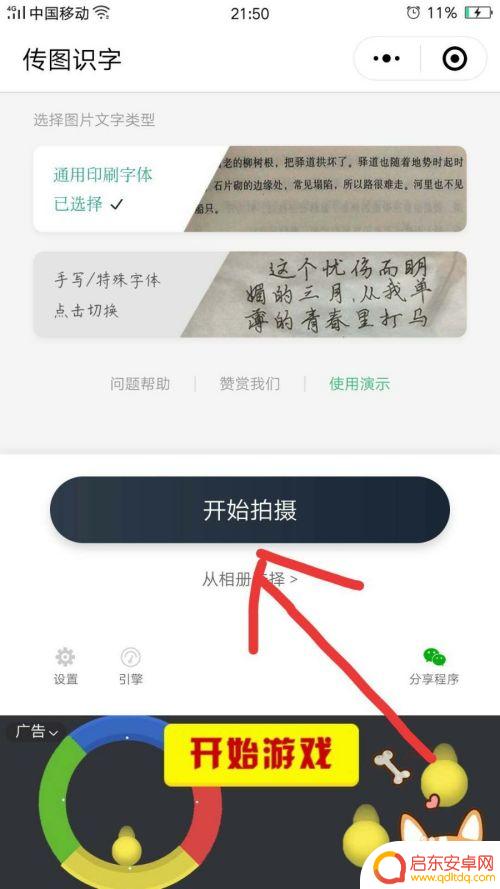
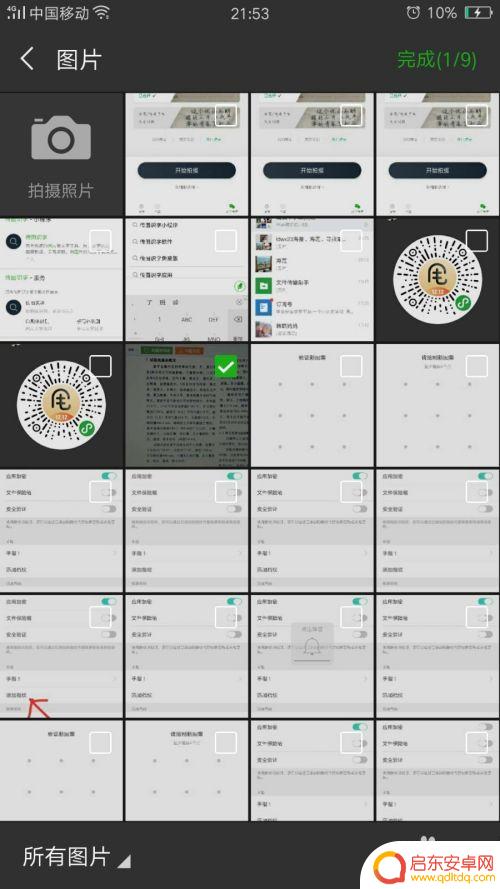
6.这时候“传图识字程序码”就会开始识别,点击全选,选中的文字会以黄色的框框显示。
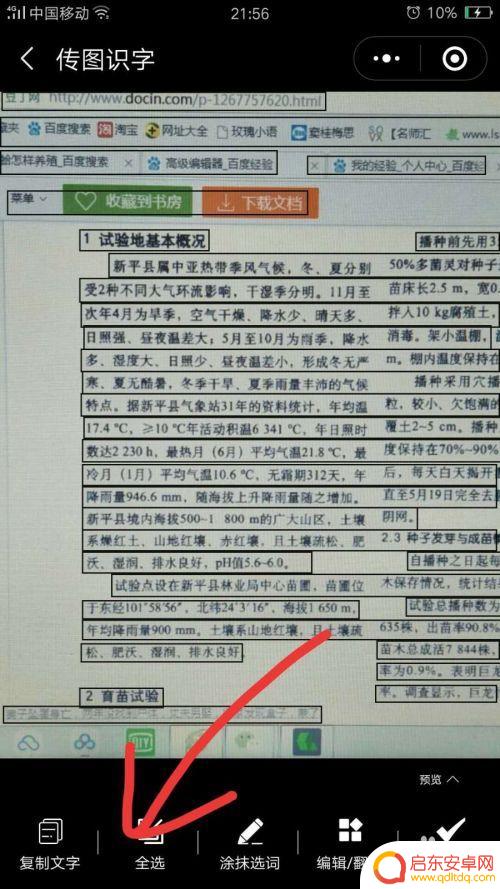
7.把不需要的,多余的,已选择的再点一下,黄色的选中部分就没有了。
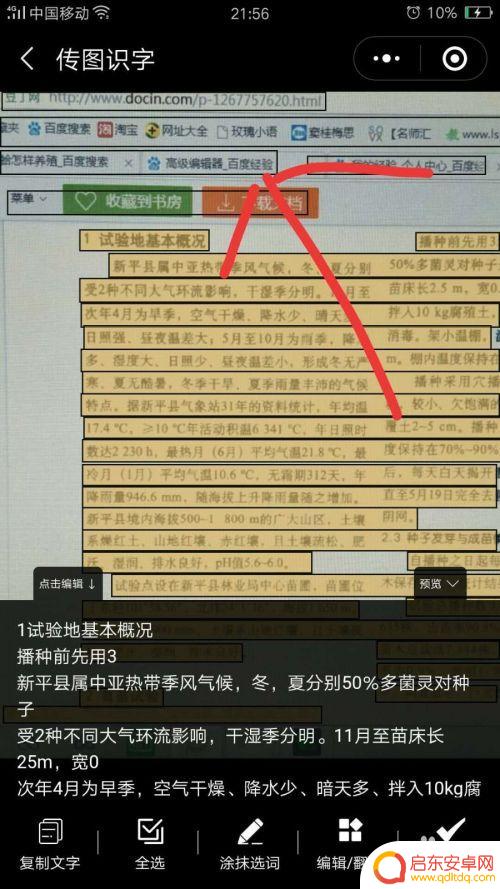
8.点击“导出文件”
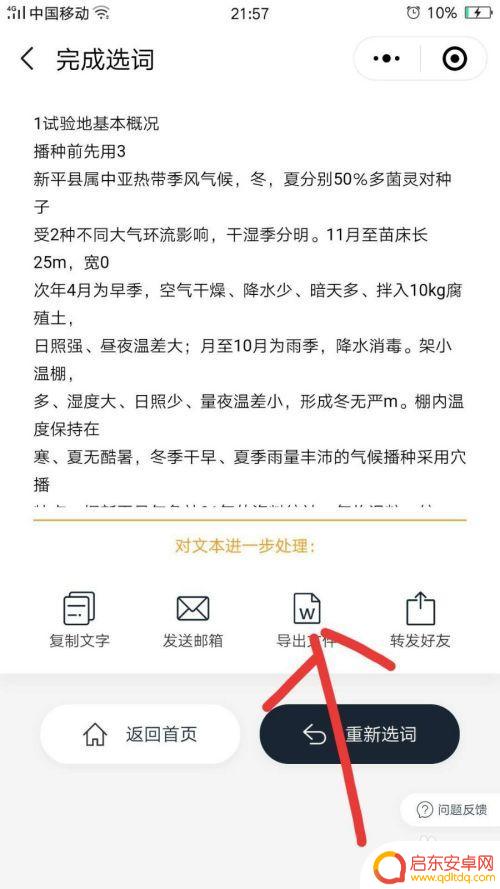
9.选择你需要导出的文件类型,有三种:一是“导出Word文档”。二是“导出Excel文档”“导出PDF文档”。
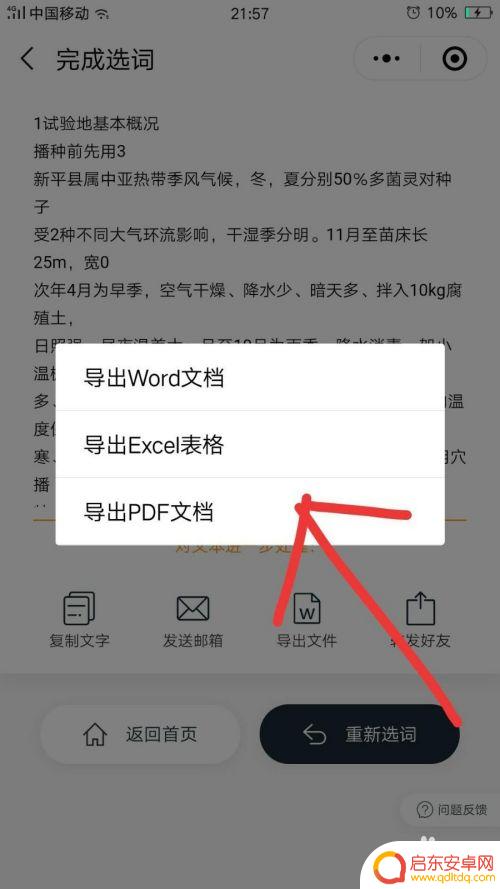
10.点击“复制链接”,然后打开一个浏览器,黏贴链接,点击“访问”,就可下载。
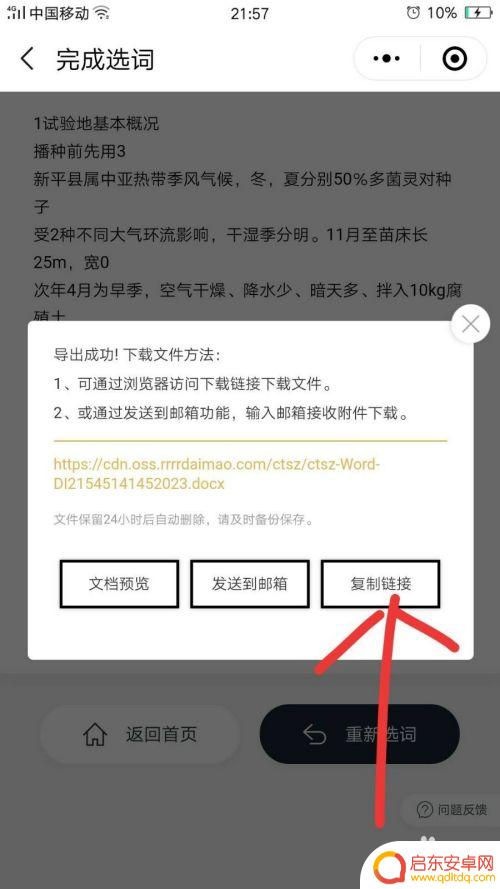
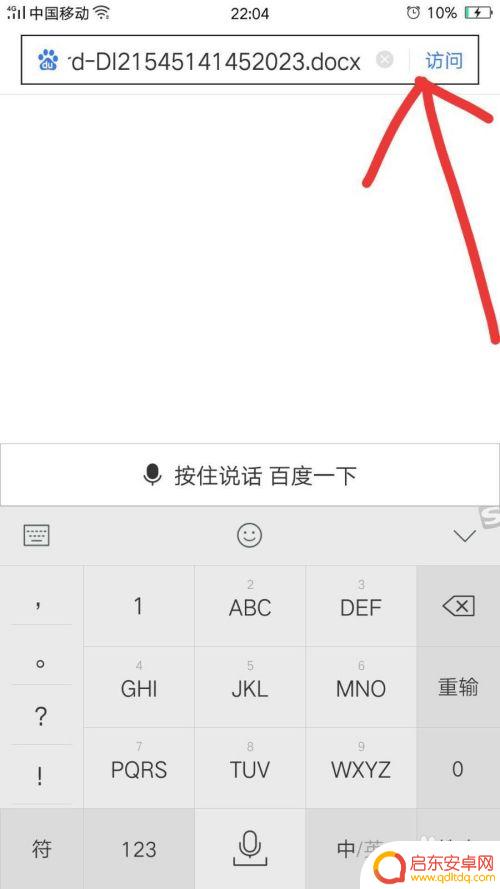
11.这时会跳出“文件下载”的提示界面,点击“普通下载”。
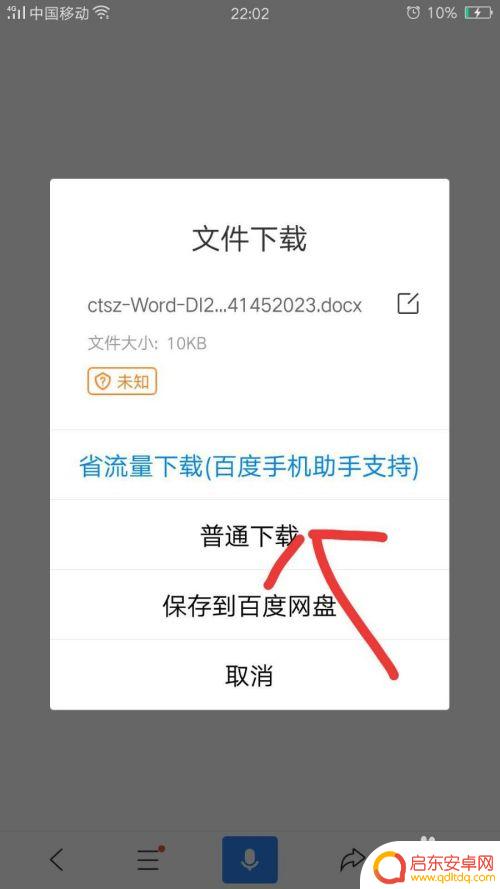
12.下载成功,选择“其他应用”打开。
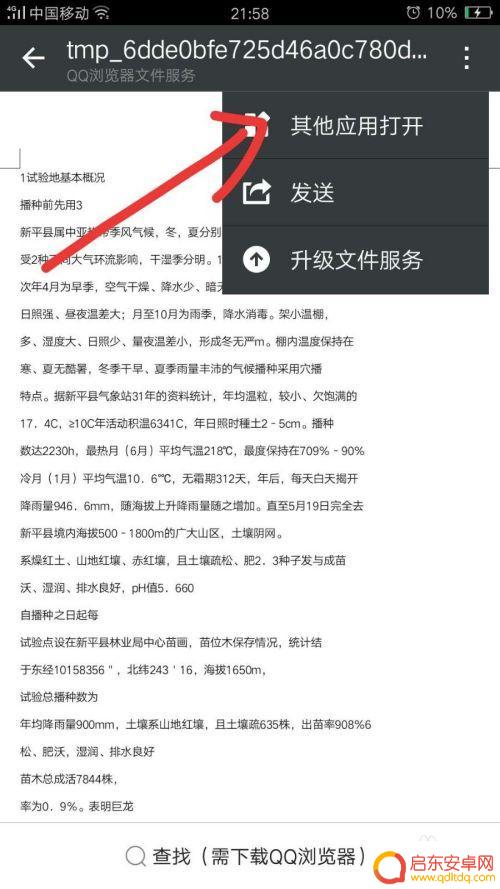
13.选择“WPS Office”,点击“仅一次”。
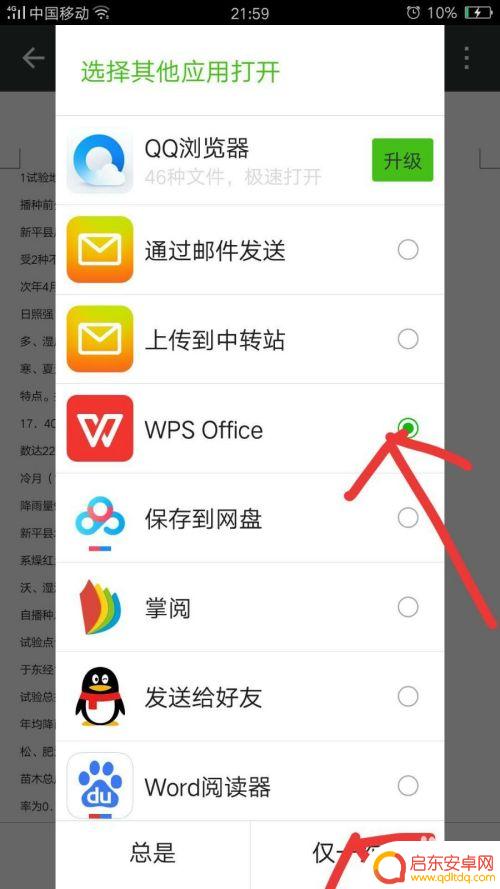
14.这时候就会跳出“word文档”,选择“编辑”,就可以把文档加上自己的想法,改成自己需要的文档了。
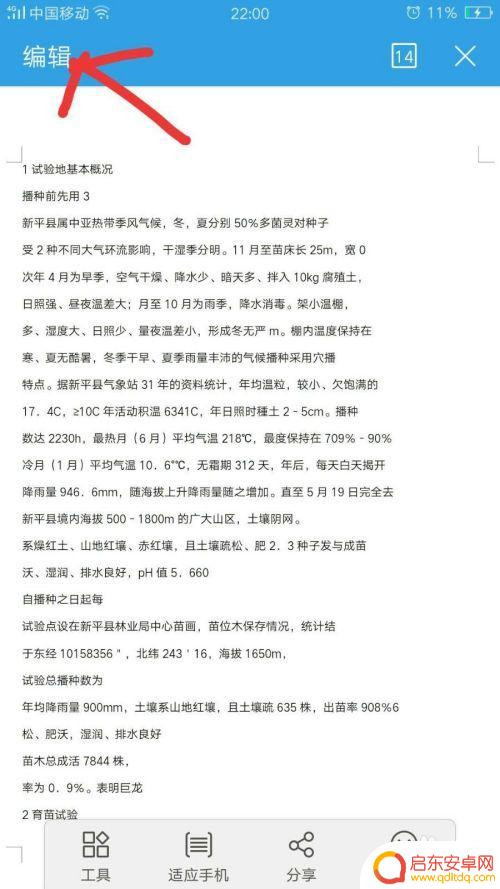
15.如果你选择的是想把“手写/特殊字体”变成电子文档,操作方法和把“通用印刷字体”变成电子文档相同。请参考步骤5-14.
以上就是使用手机拍照生成电子文档的全部内容,如果出现这种现象,你可以根据我的方法来解决,希望对你有所帮助。
相关教程
-
手机照片怎样做电子文档 手机上的图片怎么转换成文字文档
现在手机已经成为我们生活中不可或缺的工具,不仅可以拍照记录生活,还可以将手机上的照片转换成文字文档,方便我们进行编辑和管理,通过一些应用程序或软件,我们可以轻松地将手机照片转换...
-
如何让手机图标变成文档 手机文字转电子文档的推荐工具
手机已经成为我们生活中不可或缺的一部分,而其中的应用程序更是帮助我们处理各种任务的利器,有时我们可能会遇到一些需要将手机上的图标转化为文档或将手机上的文字转化为电子文档的需求。...
-
手机如何做电子文章图片 手写文字转换成电子文档的步骤
在日常生活中,我们经常需要将手写的文字或图片转换成电子文档,以便更方便地保存和分享,而随着手机技术的不断进步,我们可以利用手机上的应用程序来实现这一功能。通过简单的操作,我们可...
-
苹果手机手写文字转换成电子版 手机上的手写文字如何转换成电子文档
现如今,苹果手机的普及率越来越高,其强大的功能和便捷的操作方式备受用户喜爱,其中,苹果手机手写文字转换成电子版的功能更是备受关注。无论是在工作中需要快速记录笔记,还是在日常生活...
-
手机如何把拍照的文字变成电子文档 苹果手机拍照转换纸质文字为电子文档
如今,随着科技的不断发展,手机已经成为人们生活中不可或缺的一部分,除了通讯和娱乐功能外,手机还具备了许多实用的特性,其中之一便是拍照功能。而现...
-
用手机怎样把图片变成word文档 手机照片转换成Word文档的方法
在如今的数字化时代,手机已成为人们生活中不可或缺的工具之一,除了通讯和娱乐功能外,手机还能帮助我们完成各种各样的任务,其中之一就是将手机拍摄的...
-
手机access怎么使用 手机怎么使用access
随着科技的不断发展,手机已经成为我们日常生活中必不可少的一部分,而手机access作为一种便捷的工具,更是受到了越来越多人的青睐。手机access怎么使用呢?如何让我们的手机更...
-
手机如何接上蓝牙耳机 蓝牙耳机与手机配对步骤
随着技术的不断升级,蓝牙耳机已经成为了我们生活中不可或缺的配件之一,对于初次使用蓝牙耳机的人来说,如何将蓝牙耳机与手机配对成了一个让人头疼的问题。事实上只要按照简单的步骤进行操...
-
华为手机小灯泡怎么关闭 华为手机桌面滑动时的灯泡怎么关掉
华为手机的小灯泡功能是一项非常实用的功能,它可以在我们使用手机时提供方便,在一些场景下,比如我们在晚上使用手机时,小灯泡可能会对我们的视觉造成一定的干扰。如何关闭华为手机的小灯...
-
苹果手机微信按住怎么设置 苹果手机微信语音话没说完就发出怎么办
在使用苹果手机微信时,有时候我们可能会遇到一些问题,比如在语音聊天时话没说完就不小心发出去了,这时候该怎么办呢?苹果手机微信提供了很方便的设置功能,可以帮助我们解决这个问题,下...